Binolla Bejelentkezés - Binolla Hungary - Binolla Magyarország
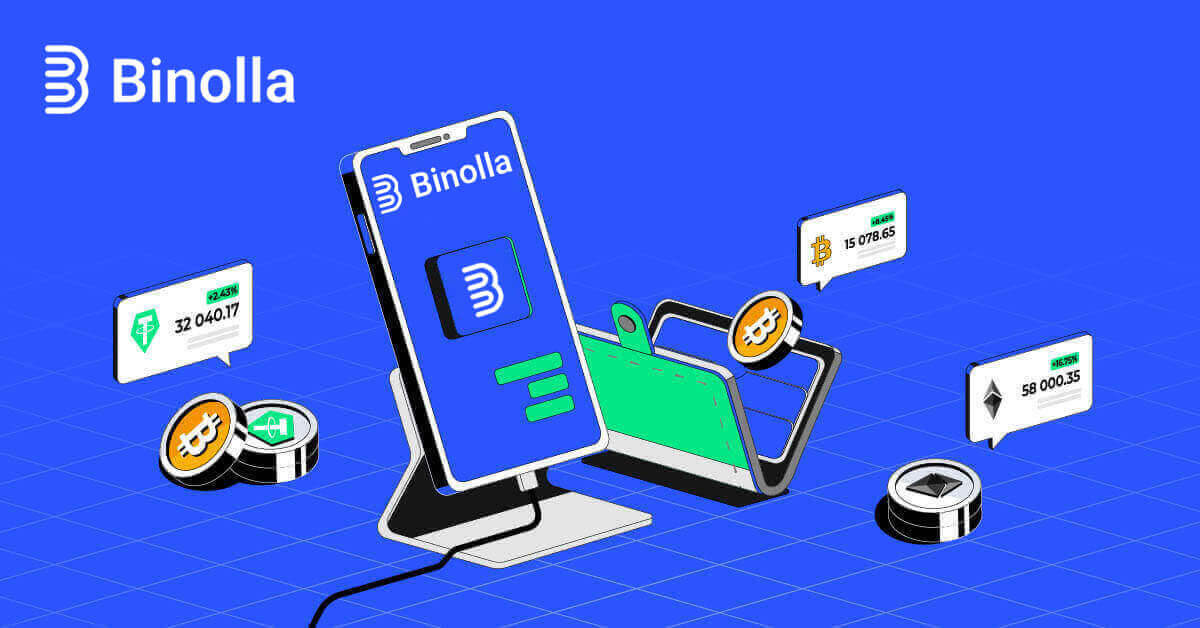
Hogyan jelentkezz be a Binolla szolgáltatásba
Hogyan jelentkezz be a Binolla-ba mobilweb segítségével
A Binolla a mobileszközök széles körben elterjedt használatának elismeréseként mobilbaráttá tette online verzióját. Ez az oktatóanyag tisztázza, hogyan lehet egyszerűen bejelentkezni a Binolla szolgáltatásba a mobilwebes verzió használatával, így a felhasználók bármikor és bárhonnan kényelmesen hozzáférhetnek a platform szolgáltatásaihoz és funkcióihoz.
1. Nyissa meg a kívánt webböngészőt, és lépjen a Binolla webhelyére a kezdéshez. Keresse meg a "Bejelentkezés" elemet a Binolla kezdőlapján. 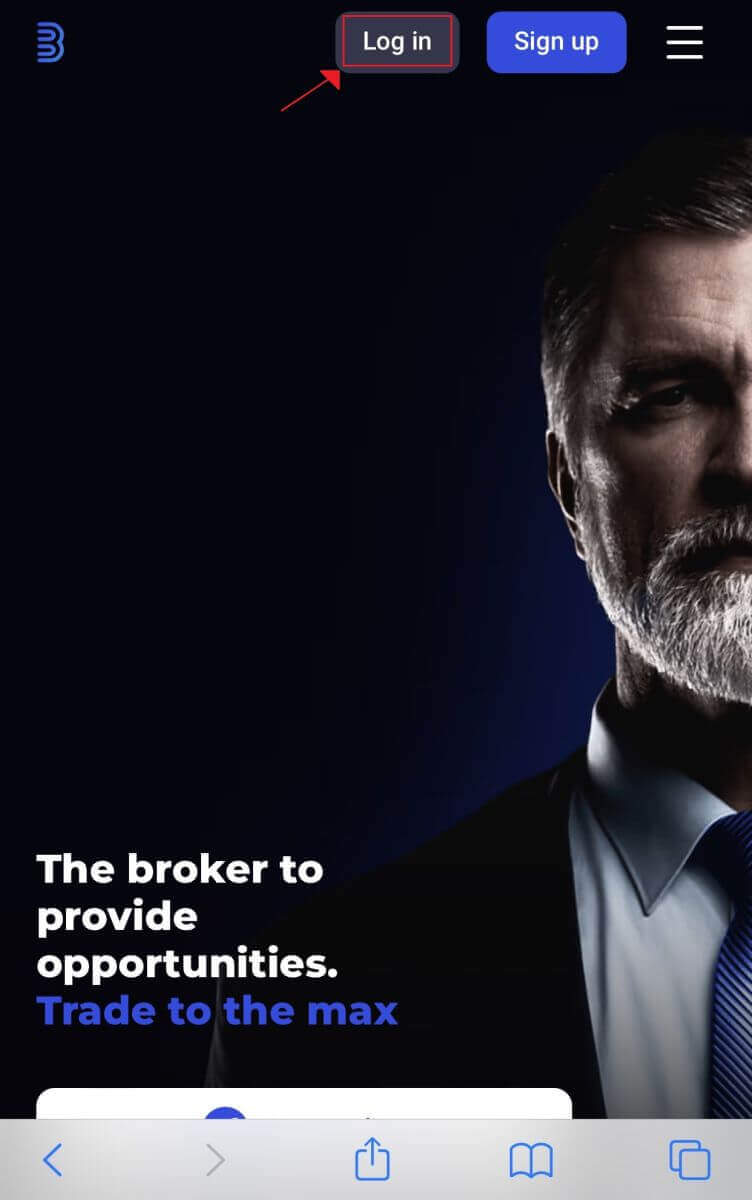
2. Jelszava és e-mail címe megadása után kattintson a "Bejelentkezés" gombra. A bejelentkezéshez használhatja Google fiókját is. A Binolla ellenőrzi az adatait, és hozzáférést biztosít a fiókja irányítópultjához. 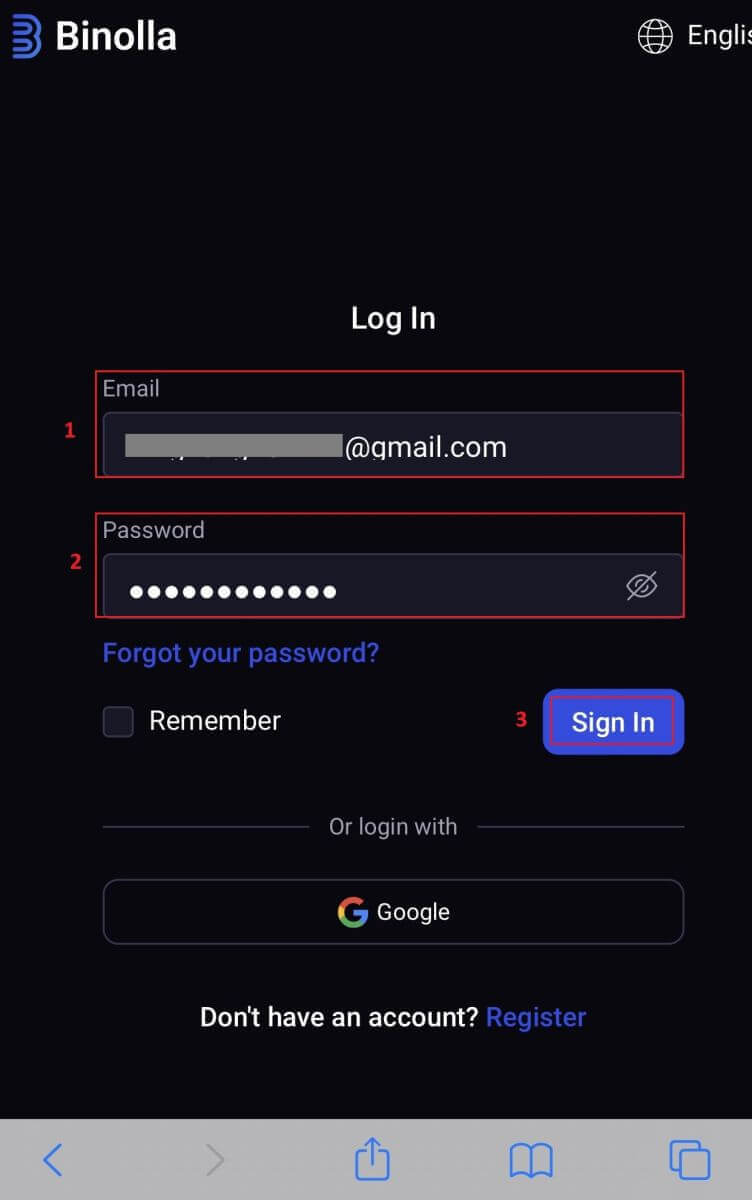
3. Sikeres bejelentkezés után a mobilbarát műszerfalra kerül. A felhasználóbarát kialakításnak köszönhetően könnyedén hozzáférhet számos funkcióhoz és szolgáltatáshoz. 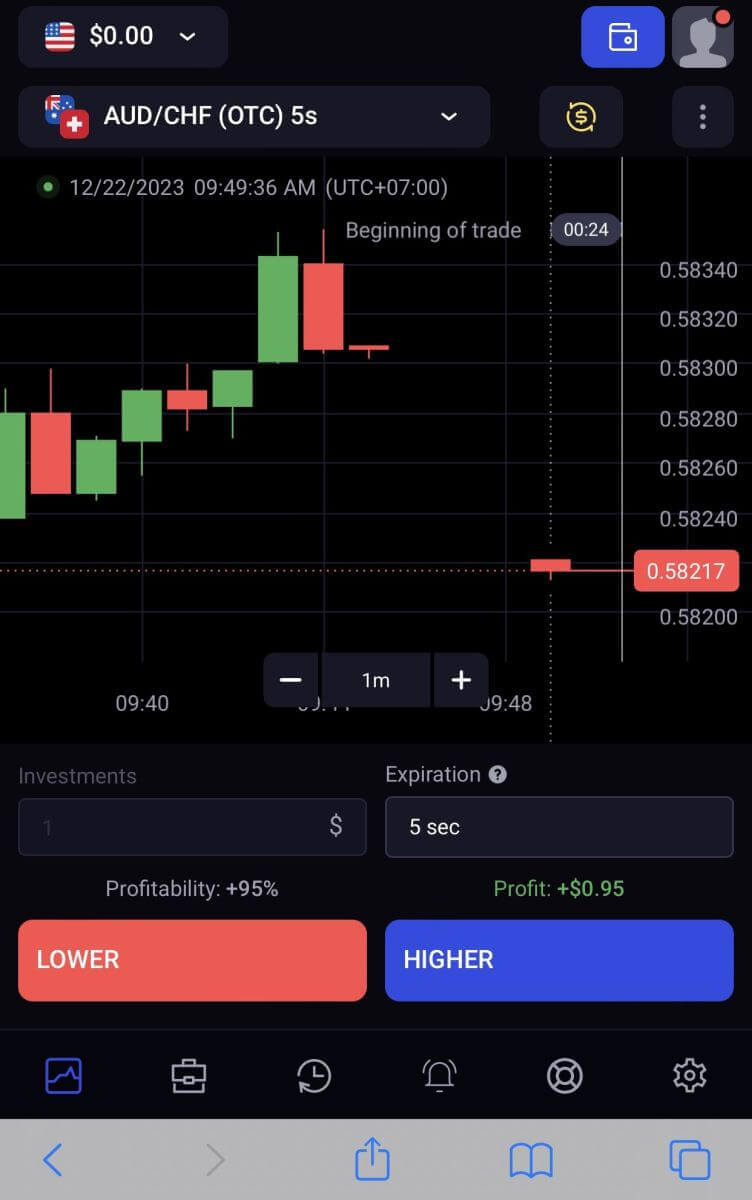
Hogyan jelentkezz be a Binollába e-mail-címed használatával
1. lépés: Látogassa meg a Binolla webhelyét . Az oldal jobb felső sarkában kattintson a "Bejelentkezés" gombra.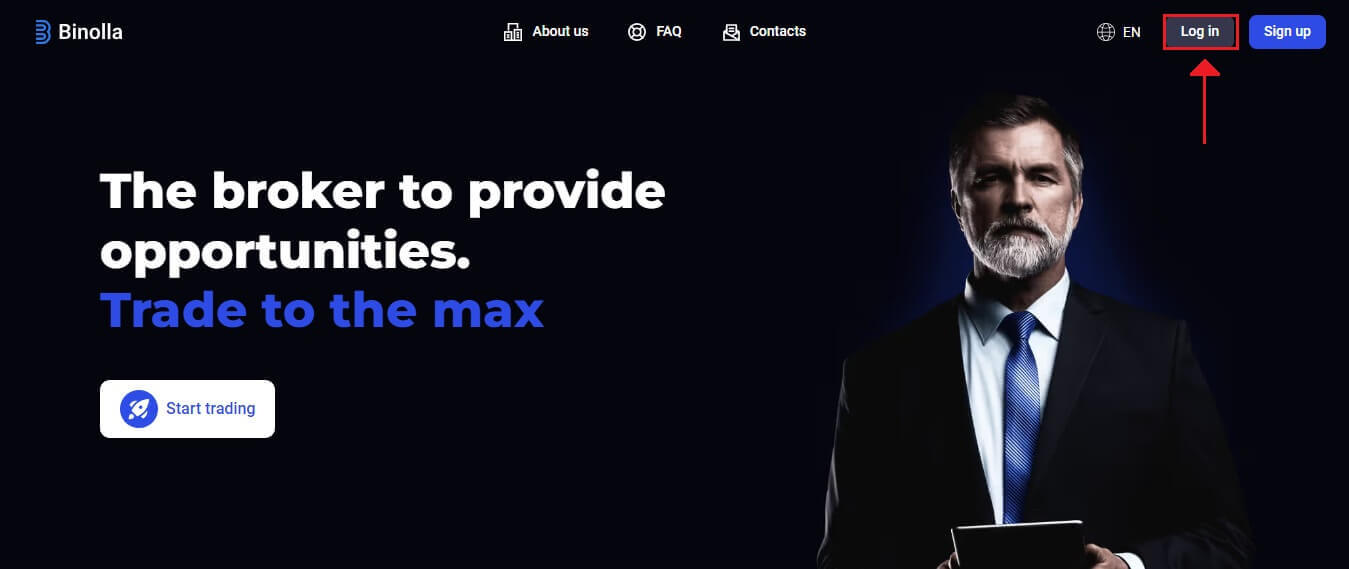
2. lépés: Amikor a bejelentkezési oldalra lép, meg kell adnia bejelentkezési adatait. Ezek a hitelesítő adatok általában az Ön jelszavából és e-mail címéből állnak. A bejelentkezési problémák elkerülése érdekében ügyeljen arra, hogy ezeket az információkat helyesen adja meg. Ezután kattintson a "Bejelentkezés" gombra.
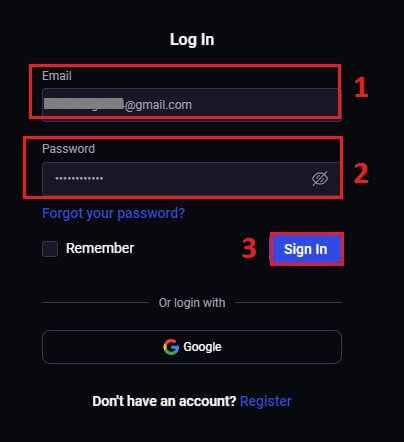
3. lépés: Az adatok ellenőrzése után a Binolla lehetővé teszi, hogy hozzáférjen fiókja irányítópultjához. Ez a fő portál a különböző beállítások, szolgáltatások és funkciók eléréséhez. Ismerkedjen meg a műszerfal kialakításával, hogy optimalizálja a Binolla élményét. A kereskedés megkezdéséhez kattintson a "Kereskedési platform" gombra .
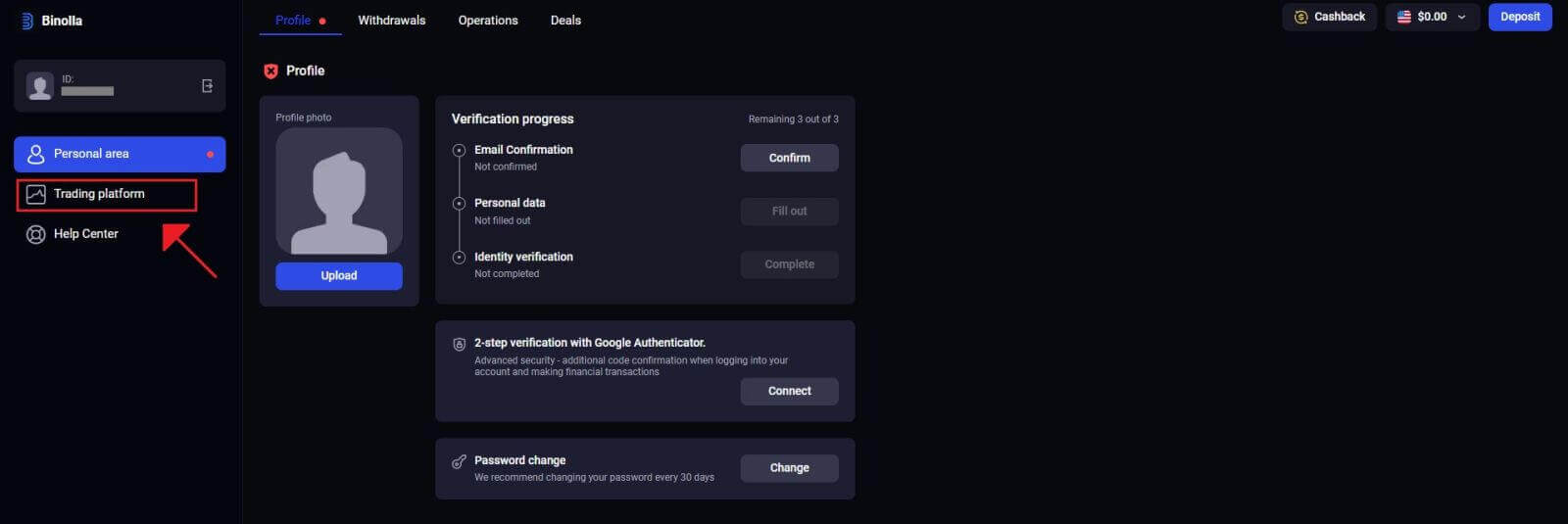
Hogyan jelentkezz be a Binollába Google-fiókoddal
A Binolla tisztában van azzal, hogy ügyfelei számára milyen kényelmes a zökkenőmentes hozzáférés. Google Fiókja, egy népszerű és biztonságos bejelentkezési technika, gyors és egyszerű hozzáférést tesz lehetővé a Binolla platformhoz.
1. Nyissa meg a Binolla webhelyét . Kattintson az oldal jobb felső sarkában található "Bejelentkezés"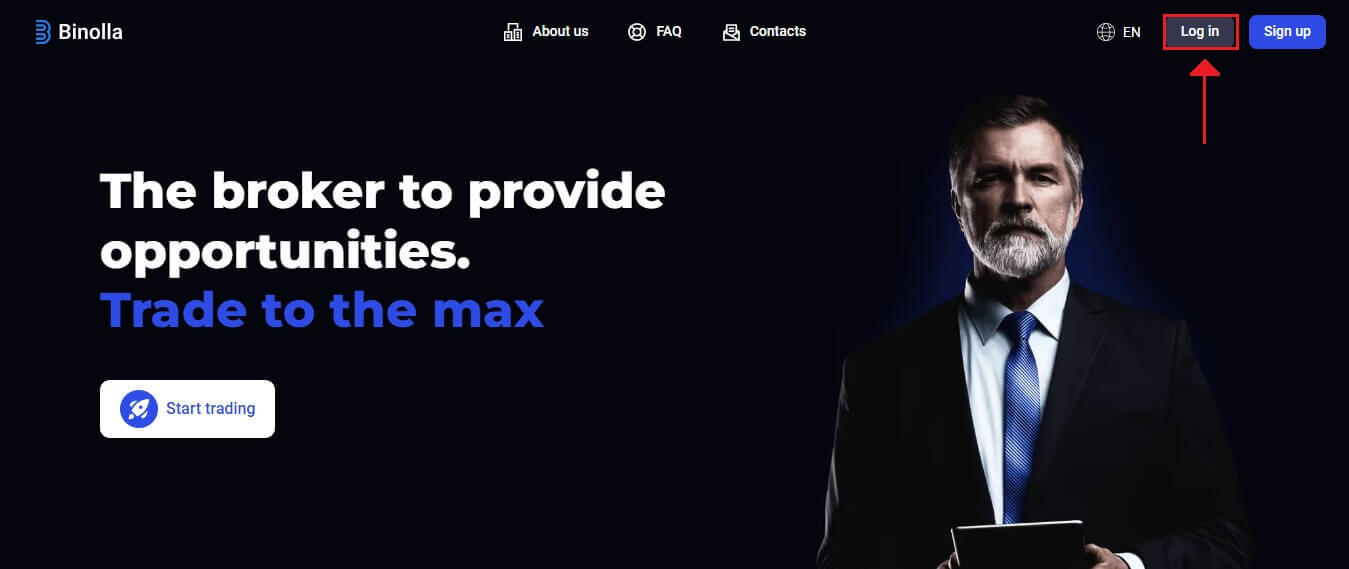
gombra.
2. Válassza a „Google” lehetőséget a menüből. A Google-fiók hitelesítő adatait a Google hitelesítési oldalon kell kérni, amelyet ez a művelet átirányít Önhöz. 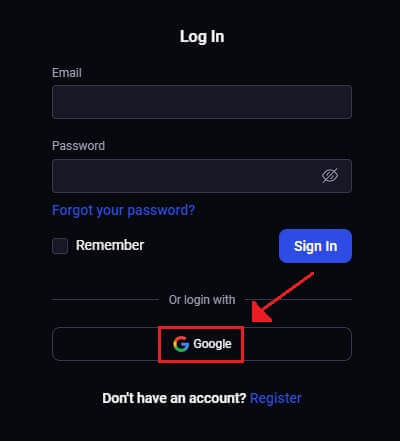
3. Kattintson a "Tovább" gombra , miután megadta e-mail címét vagy telefonszámát. 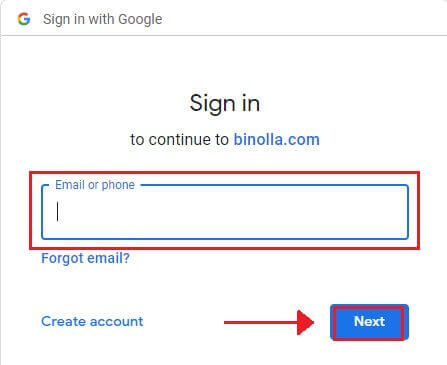
4. Ezután kattintson a "Tovább" gombra , miután megadta Google-fiókja jelszavát. 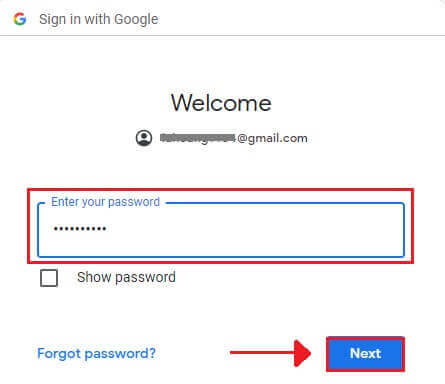
Ezután a rendszer átirányítja a saját Binolla-fiókjába.
A Binolla-fiók jelszavának visszaállítása
Bosszantó lehet, ha elveszíti a hozzáférést Binolla-fiókjához, mert elvesztette jelszavát. Ennek ellenére a Binolla megbízható jelszó-helyreállítási eljárást kínál, mert felismeri, mennyire fontos a zökkenőmentes felhasználói élmény megőrzése. Az ebben a cikkben ismertetett eljárások segítenek lekérni Binolla-fiókja jelszavát, és visszaszerezni a fontos fájlokhoz és erőforrásokhoz való hozzáférést. 1. A jelszó-helyreállítási folyamat megkezdéséhez kattintson az "Elfelejtette jelszavát?" .
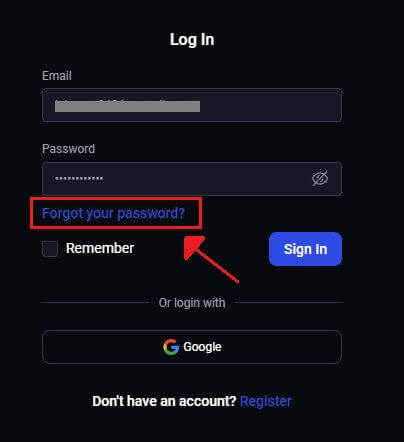
2. A jelszó-helyreállítási oldalon meg kell adnia a Binolla-fiókjához kapcsolódó e-mail címet. Folytassa a megfelelő e-mail cím gondos megadása után, majd kattintson a "Küldés" gombra .
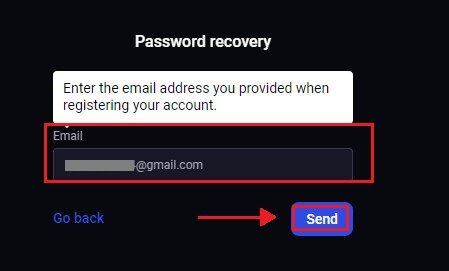
3. A Binolla egy jelszó-helyreállítási linket küld az Ön által megadott címre. Keresse meg e-mailjét a beérkező levelek között.
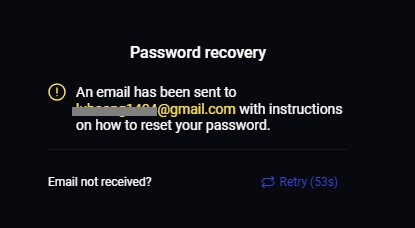
4. Az e-mailben megadott URL-re kattintva elérheti a Binolla webhelyének egyedi részét. Itt duplán írja be új jelszavát, majd válassza a "Jelszó módosítása" lehetőséget .
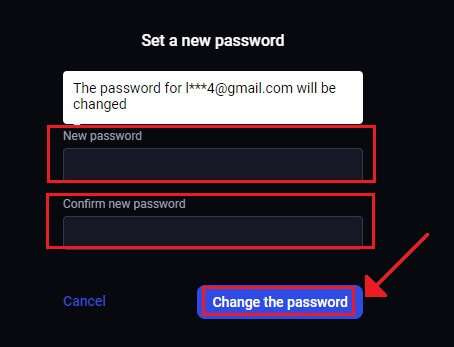
A sikeres jelszó-visszaállítást követően visszatérhet a Binolla bejelentkezési oldalára, és bejelentkezhet frissített bejelentkezési adataival. A fiókhoz való hozzáférés visszaállítása után visszatérhet a munkához és más tevékenységekhez.
Binolla bejelentkezés: A kéttényezős hitelesítés (2FA) engedélyezése
A Binolla tartalmazhat további védelmi réteget, például kéttényezős hitelesítést (2FA). Ha fiókjában engedélyezve van a 2FA, akkor egy speciális kódot fog kapni az e-mailben. Amikor a rendszer kéri, írja be ezt a kódot a bejelentkezési folyamat befejezéséhez. A Binolla kiemelten kezeli a felhasználók biztonságát, és egy robusztus kéttényezős hitelesítési (2FA) rendszert kínál, amely még tovább erősíti a felhasználói fiókokat. Ezt a technológiát úgy tervezték, hogy megakadályozza, hogy nem kívánt felhasználók hozzáférjenek Binolla-fiókjához, így exkluzív hozzáférést biztosít, és növeli önbizalmát kereskedés közben.
1. Bejelentkezés után lépjen Binolla-fiókja fiókbeállításaihoz. Ezt általában úgy érheti el, hogy a profilképére kattintva a legördülő menüből a „Személyes adatok” menüpontot választja.
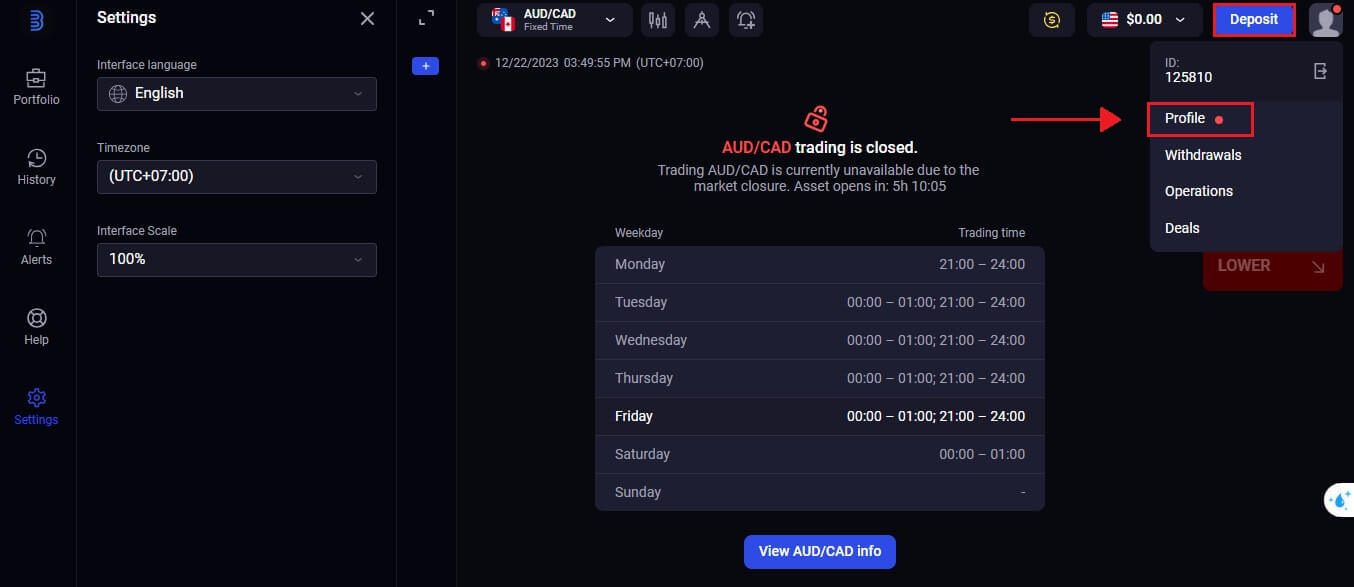
2. A Google Authenticator kétlépcsős azonosításában válassza a "Csatlakozás" lapot.
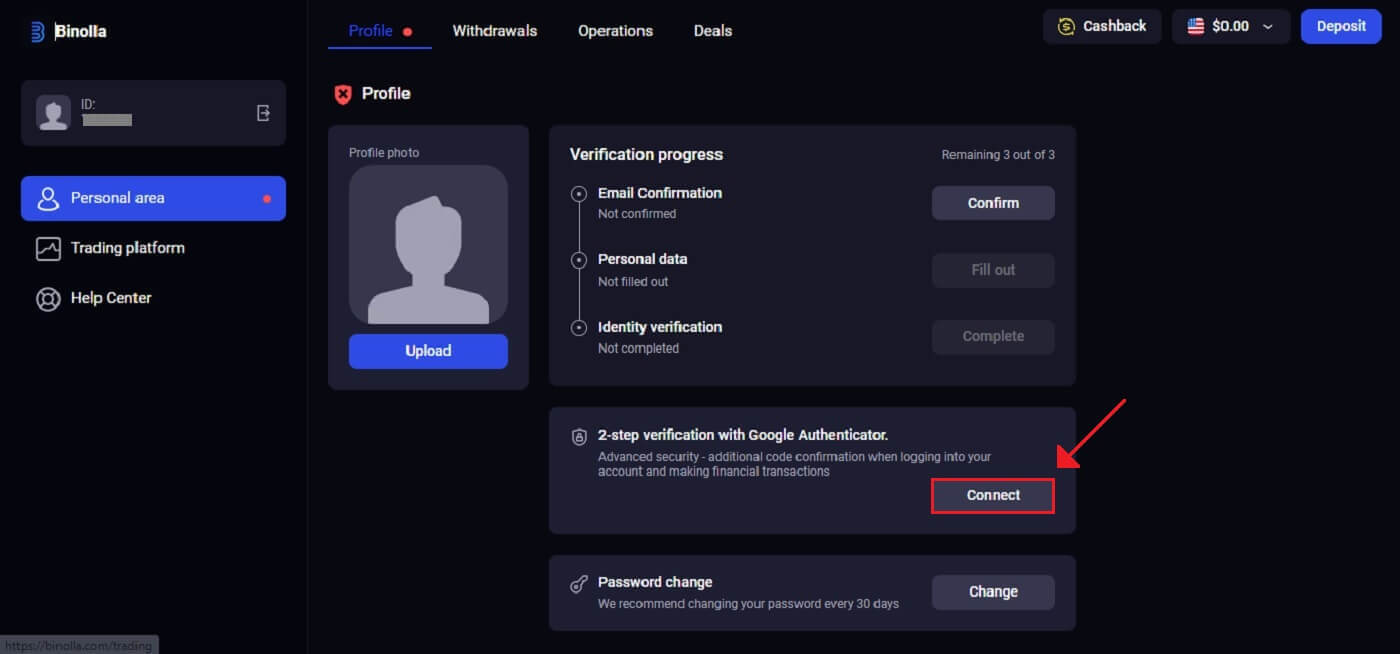 3. Töltse le és telepítse okostelefonjára a Google Authenticator alkalmazást, majd válassza a „Tovább” lehetőséget.
3. Töltse le és telepítse okostelefonjára a Google Authenticator alkalmazást, majd válassza a „Tovább” lehetőséget.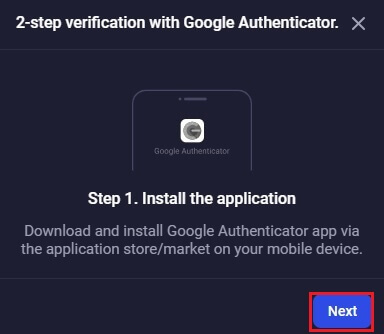
4. Kattintson a "Tovább" gombra az alkalmazás megnyitása, a fenti QR-kód beolvasása vagy egy kód beírása után.
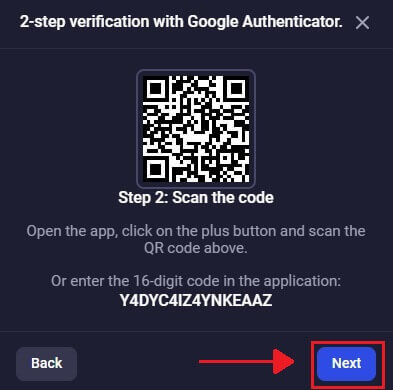
5. Miután beírta az alkalmazásban kapott 6 számjegyű kódot, kattintson a "Megerősítés" gombra a hitelesítő konfigurálásának befejezéséhez.
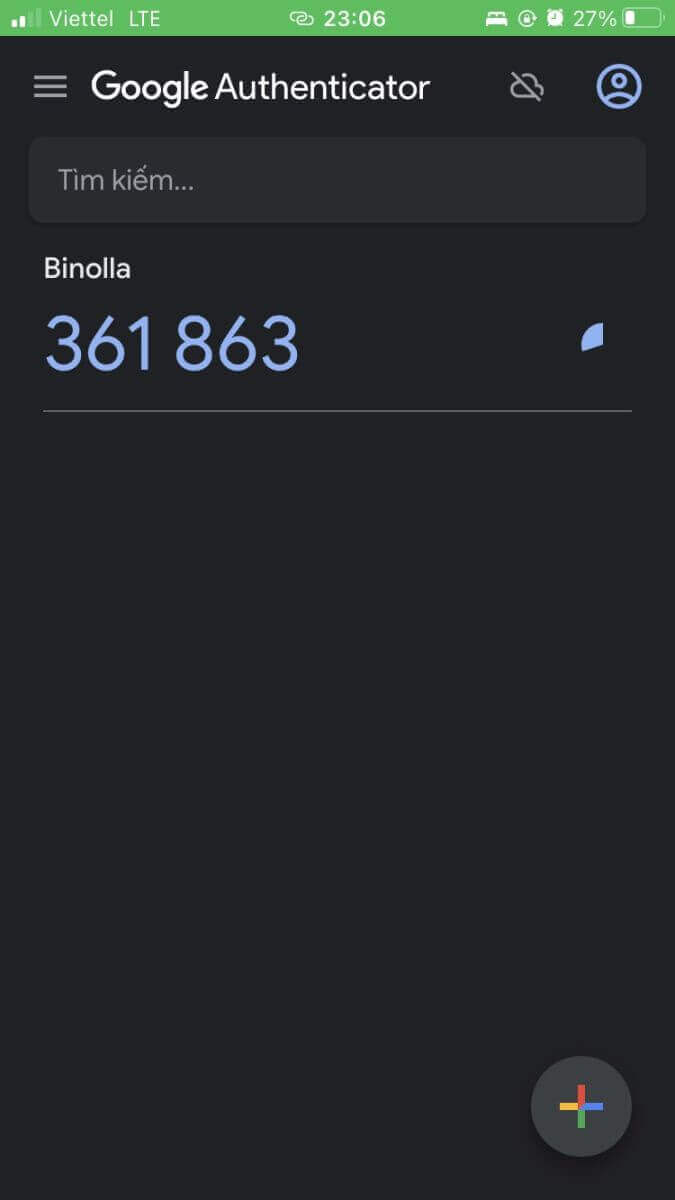
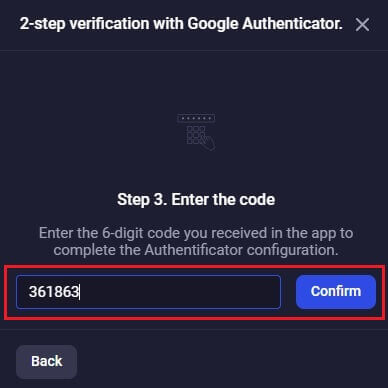
6. A Google Authenticator kétlépcsős azonosítása befejeződött. A kéttényezős hitelesítés (2FA) a Binolla alapvető biztonsági funkciója. A 2FA konfigurálása után minden alkalommal új ellenőrző kódot kell megadnia, amikor bejelentkezik Binolla-fiókjába.
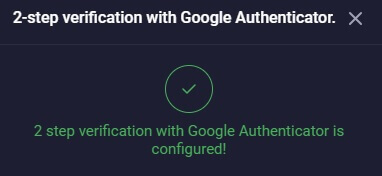
Hogyan lehet kivonni a Binolla-n
Hogyan vehetek fel pénzt a Binolla-n?
A pénz befizetésének módja határozza meg, hogy milyen módszert használ a pénzfelvételhez.Csak arra az e-pénztárca számlára tud pénzt felvenni, amelyről a befizetést végezte. Hozzon létre egy kifizetési kérelmet a kifizetési oldalon a pénzfelvételhez. A kifizetési kérelmeket két munkanapon belül kezeljük.
Platformunk semmilyen díjat nem számít fel. Az ilyen jutalékokat azonban az Ön által választott fizetési rendszer felszámíthatja.
Hogyan lehet pénzt felvenni a Binolla-ból: lépésről lépésre?
1. lépés: Nyissa meg Binolla-fiókját, és jelentkezzen beAdja meg jelszavát és regisztrált e-mail címét, hogy hozzáférjen Binolla-fiókjához, és megkezdje a kifizetési eljárást. Fiókja biztonságának megőrzése érdekében győződjön meg arról, hogy a Binolla webhelyét használja.
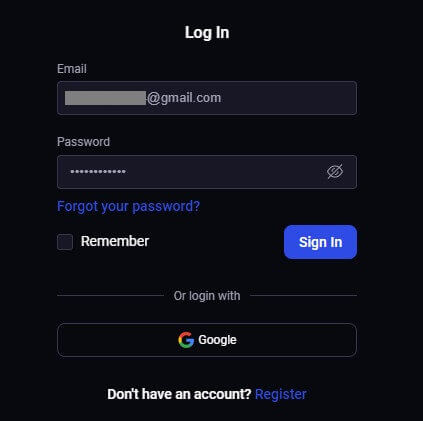
2. lépés: Lépjen a fiókja irányítópultjára
. A bejelentkezés után lépjen tovább fiókja irányítópultjára. Általában ez az elsődleges céloldal a bejelentkezés után, és a fiókjához kapcsolódó összes pénzügyi tevékenység összefoglalóját jeleníti meg.
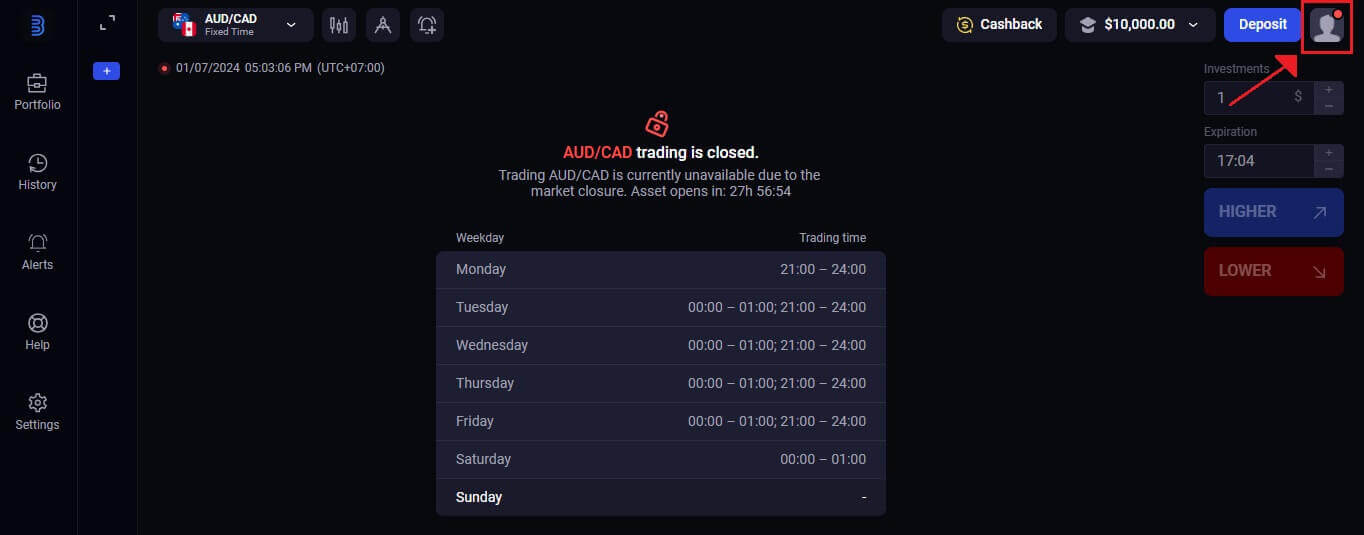 3. lépés: Személyazonosságának igazolása
3. lépés: Személyazonosságának igazolásaA Binolla olyan vállalat, amely a biztonságot helyezi előtérbe. A pénzfelvétel folytatásához szükség lehet személyazonosító okmány megadására. Ez több adat megadásával, biztonsági lekérdezések megválaszolásával vagy többtényezős hitelesítési eljárással járhat.
4. lépés: Lépjen a kifizetésekkel foglalkozó részhez
A fiók irányítópultján keresse meg a „Kivételek” területet. Ezen a ponton kezdődik a visszavonási eljárás.
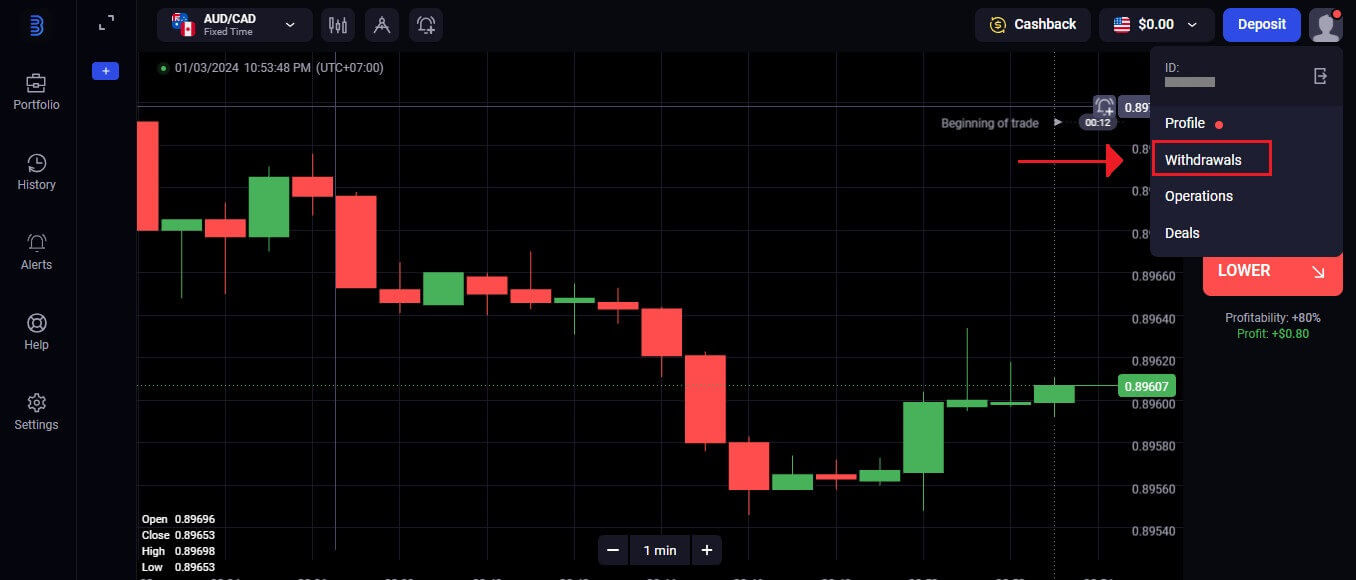
5. lépés: Válassza ki a kivonási módot
A Binolla általában több kifizetési lehetőséget kínál. Válassza ki az Ön számára legkényelmesebb módot, és kattintson a folytatáshoz.
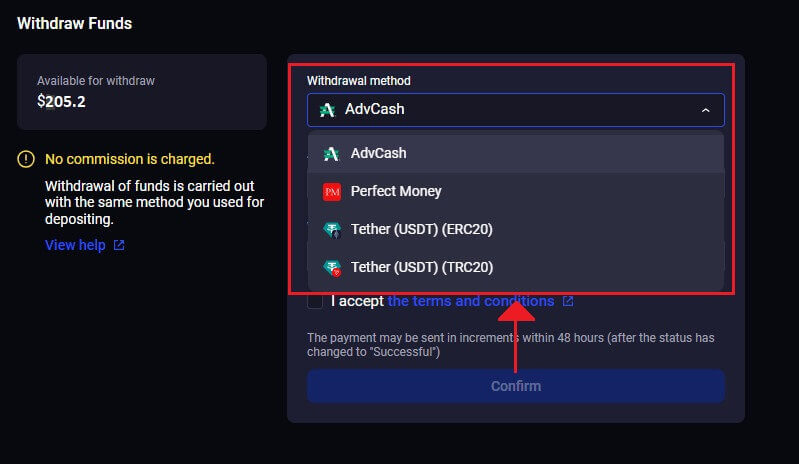
6. lépés: Válassza ki a kifizetési összeget
Ha pénzt szeretne felvenni Binolla számlájáról, írja be a kívánt összeget. Győződjön meg arról, hogy az összeg tartalmazza a kifizetési móddal kapcsolatos esetleges díjakat, és a rendelkezésre álló egyenlegen belül marad.
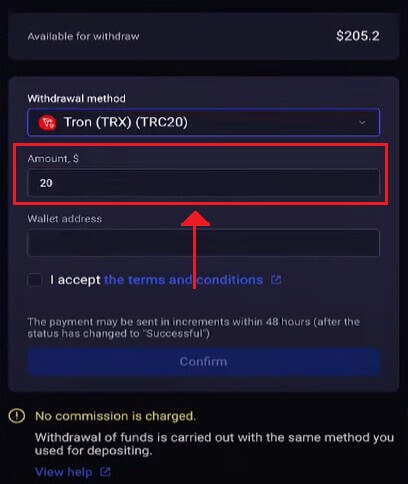
7. lépés: Adja meg a pénztárca címét a pénz fogadásához
Másolja ki a befizetési címét a Binance alkalmazásba, és adja meg a pénztárca címét a pénz megszerzéséhez.
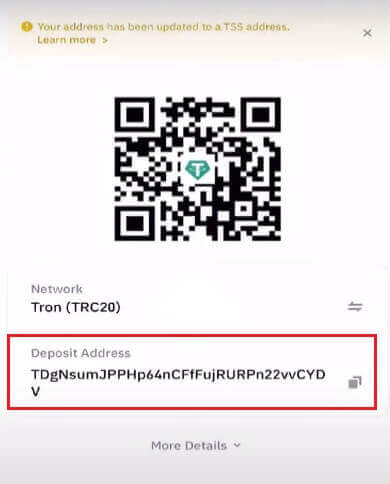
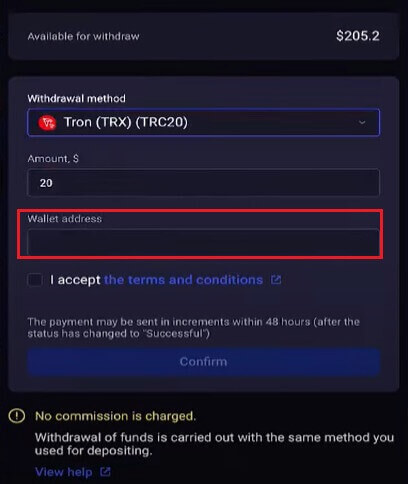
8. lépés: Ellenőrizze a kivonás állapotát
Kövesse figyelemmel számláját, hogy tájékozódjon a visszavonási kérelmének előrehaladásáról annak benyújtása után. Amikor a visszavonás feldolgozásáról, jóváhagyásáról vagy befejezéséről van szó, a Binolla értesíti Önt, vagy frissítéseket kínál.
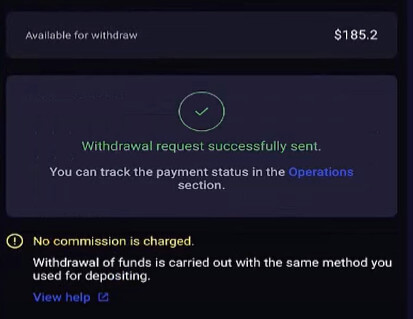
Mennyi ideig tart a visszavonás feldolgozása a Binolla-n?
A részünkről érkező kifizetési kérelmek feldolgozása általában nem tart tovább egy óránál. Ez a határidő azonban 48 órára meghosszabbítható.A pénzeszközök számlájára történő átutalásának ideje a pénzügyi szolgáltatótól függ, és 1 órától 5 munkanapig terjedhet. A feldolgozási időt a pénzügyi szolgáltató oldalán nem tudjuk felgyorsítani.
Személyazonosságának ellenőrzése elengedhetetlen a pénzéhez való illegális hozzáférés megelőzése és a kérés jogosságának biztosítása érdekében.
Erre mind az ellenőrzési folyamatok, mind a pénz biztonsága érdekében szükség van.
Minimális kivonás Binolla esetén
Alapvető fontosságú, hogy szem előtt tartsa a minimális kifizetési küszöböt, mielőtt bármilyen pénzügyi kifizetést kezdeményezne brókerszámlájáról. Néhány brókernek olyan korlátozása van, amely megtiltja a kereskedőknek, hogy ennél a minimumnál kisebb összeget vegyenek fel. A választott fizetési mód a Binolla kereskedési platform szabályain túlmenően a minimális kifizetési követelményre is hatással van. A minimális kivonás referenciaértéke általában 10 dollárnál kezdődik. A minimális összeg a választott módszertől függ. Sok opció minimum 10 USD-t tartalmaz.
Maximális kivonás Binolla esetén
A Binolla visszavonásának nincs felső határa. Ezért a kereskedők szabadon kivehetnek annyi pénzt, amennyi a kereskedési számlájukon van.
Gyakran Ismételt Kérdések
Milyen dokumentumot kell bemutatnom az elálláshoz?
Ahhoz, hogy pénzt vegyen fel, el kell végeznie a számlaellenőrzési eljárást.
A rendszer felkéri a szükséges dokumentumok feltöltésére, majd meg kell várnia, amíg a fájlokat szakembereink ellenőrzik.


